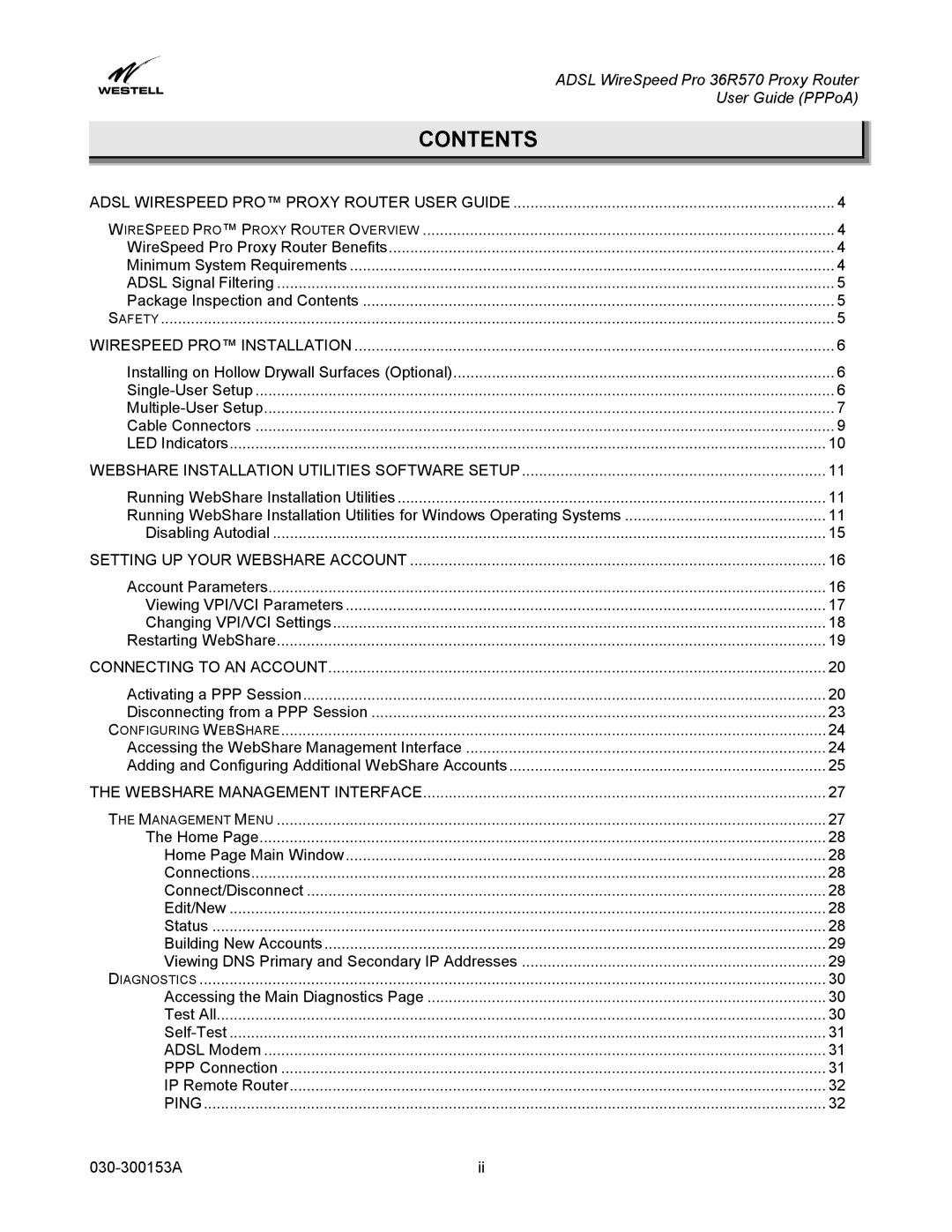Contents
Adsl Wirespeed PRO 36R570 Proxy Router
Contents
User Guide
Wirespeed PRO Proxy Router Overview
Adsl Wirespeed PRO Proxy Router User Guide
WireSpeed Pro Proxy Router Benefits
Minimum System Requirements
Adsl Signal Filtering
Package Inspection and Contents
Single-User Setup
Wirespeed PRO Installation
Installing on Hollow Drywall Surfaces Optional
Multiple-User Setup
WireSpeed Pro Single-User Setup Connections
Typical WireSpeed Pro Multi-User Setup Connections
Line Connector Pinouts
Cable Connectors
WireSpeed Pro Proxy Router Connectors
Ethernet Connector Pinouts
LED Indicators
LED States
Webshare Installation Utilities Software Setup
Running WebShare Installation Utilities
Do not select the default option
Choose Destination Location
Setup Complete
Disabling Autodial
Dial-Up Settings
Click Start Settings, click Control Panel
Account Parameters
Setting UP Your Webshare Account
Procedure
Configure Account Window
Viewing VPI/VCI Parameters
LAN Advanced Configuration Window Changing VPI/VCI Settings
Restarting WebShare
Connecting to AN Account
Activating a PPP Session
Connect Window
Westell Home
Disconnecting from a PPP Session
WebShare Icon
Accessing the WebShare Management Interface
Configuring Webshare
Adding and Configuring Additional WebShare Accounts
Configure Account Dialog Box
PPP Connections
Webshare Management Interface
Management Menu
Connect/Disconnect
Home Page Main Window
Connections
Edit/New
Building New Accounts
Viewing DNS Primary and Secondary IP Addresses
Test All
Diagnostics
Accessing the Main Diagnostics
PPP Connection
Self-Test
Adsl Modem
IP Remote Router
Ping
NEW Software Installation
Software Installation Window
Accessing the LAN Advanced Configuration Dialog Box
LAN Advanced
Subnet Mask
Dynamic Host Configuration Protocol Dhcp
IP Address
Domain Name System DNS Primary
Inactivity Timer Timeout
Inbound/Outbound Traffic
Firewall Security
Firewall
Firewall Functions
Security Levels
Setting the Security Level
Custom Settings
Firewall Security Levels
Firewall Port Forwarding
Enabling/Disabling Port Forwarding
Deleting a Service
Adding a Service
Adsl WireSpeed Pro 36R570 Proxy Router User Guide
Firewall Custom Access Security
Advanced Access Panel
Access Lists
Universal List
Creating a New Access List
Firewall--Add New Access List
IP Masquerading IP Spoofing
Click Save to close the Firewall Add a service window
Optional Access Restrictions
Turning the Firewall Off
Webshare about
Webshare Help
Troubleshooting
WebShare Error Messages
Resetting to Factory Default
IP Default Reset Dialog Box
Product Assistance and General Inquiries
Return Material Authorization RMA
Product Return
Product Specifications
DSL
TCP, UDP, ICMP, SMTP, NNTP, FTP, HTTP, HTTPS, SSL, DNS, Pptp
Firewall Services Supported
MAC and Linux Support
Smtp TCP/UDP Imap
Index
Technical Assistance VPI/VCI setting Test All Universal List
Licensing and Regulatory Information
Software License Agreement
Canada Certification Notice
Westell, Inc
Trademarks